SketchUp(草图大师)手机版官方最新版
- 软件版本: v5.5.0
- 软件大小:135.71M
- 发布日期:2024-05-26
- 软件语言:简体中文
- 软件类别:系统工具
- 软件厂商:Trimble公司
- 软件包名:com.trimble.buildings.sketchup
- 软件md5:F90649A61A516ADDB7F1D7BED2499AD8
- 更新时间:2024-10-23 05:53:57
- 软件权限:权限点我查看
详细介绍
SketchUp中文名又称草图大师,这是一款非常专业且好用的3d设计软件,而本站要为大家带来的正是该软件在手机平台的版本即SketchUp手机版中文免费最新版。这款软件的手机版本不仅界面清爽简洁操作方便易上手,而且可以帮助用户在手机上随时查看skm格式的文件,最重要的是用户们无需携带笔记本电脑就能够随时随地轻松看图来让用户体验极速看图的优质体验。同时,在该软件内用户们可以直接编辑各种手绘、cad图纸等以及持多种格式快速导入和导出,并且账号登录即可与电脑端以及平板端同步数据来让用户们随时随地对图进行在线设计修改,从此让用户们摆脱笨重的电脑让看图变得更加简单和方便。不仅如此,SketchUp草图大师手机版还保留了电脑端的旋转、选择、移动,还有圆弧、偏移等经典高级工具,同时更是创建、共享和展示3D模型为一体并拥有丰富的模型资源以及支持40多种3D模型和CAD图纸来让你的构思更加得心应手,有需要这款软件的小伙伴们欢迎前来本站免费下载使用。

SketchUp官方正版免费版特色
1、独特简洁的界面,可以让设计师短期内掌握。2、适用范围广阔,可以应用在建筑,规划,园林,景观,室内以及工业设计等领域。
3、方便的推拉功能,设计师通过一个图形就可以方便的生成3D几何体,无需进行复杂的三维建模。
4、快速生成任何位置的剖面,使设计者清楚的了解建筑的内部结构,可以随意生成二维剖面图并快速导入AutoCAD进行处理。
5、自带大量门,窗,柱,家具等组件库和建筑肌理边线需要的材质库。
软件亮点
1、轻松制作方案演示视频动画,全方位表达设计师的创作思路。2、具有草稿,线稿,透视,渲染等不同显示模式。
3、准确定位阴影和日照,设计师可以根据建筑物所在地区和时间实时进行阴影和日照分析。
4、简便的进行空间尺寸和文字的标注,并且标注部分始终面向设计者。

SketchUp手机版使用教程
一、主页主屏幕是您在启动并登录到SketchUp 后首先看到的内容,其中包含以下内容:
1、新建:创建一个新的 SketchUp 模型。使用下拉菜单选择具有首选默认单位的模板。
2、最近的文件- 最近创建或修改的文件的列表。您可以使用右侧的图标过滤或更改最近文件的显示方式。
3、主屏幕导航栏:
1)主页:将您返回到最近的型号列表。
2)Trimble Connect:访问您存储在 Trimble Connect 中的项目。
3)学习:此选项卡包含交互式自学教程、可打印的资源指南和视频教程,以帮助您提高 SketchUp 技能。
4)反馈:我们喜欢听取用户的意见。此页面提供了一些选项来帮助您与我们取得联系并与一个很棒的全球 SketchUp 用户社区互动。
5)关于:此页面包含有关应用程序版本的信息以及指向一堆法律内容的链接。
4、用户图标:选中后,您将看到有关您所登录帐户的一些信息以及退出选项。

二、导航界面
SketchUp的界面包括许多工具栏和面板,可让您轻松访问创建出色模型所需的所有功能。
1、左侧工具栏:
1)主页/保存:选择此图标可退出您的文档并返回 SketchUp 的主屏幕。在您返回主屏幕的路上,SketchUp 会询问您是否要保存或放弃您对模型所做的任何更改。2)撤消和重做:我们都会犯错误。我们有时也只是想尝试和探索不同的选择。这些突出显示的图标将删除您的最新更改或将其恢复。
3)提示:使用手指或触摸板时,两指轻按可以撤消,而三指轻按将重做。
4)导入:此图标启动文件浏览器,提供浏览文件应用程序或 Trimble Connect 以选择 SKP 文件的选项,然后您可以将其导入模型。
5)设置:打开设置面板。
6)保存:点击以保存您的模型。对于发布到 Trimble Connect 的模型,您将保存一个新修订。当 SketchUp 自动保存您的模型时,此图标还会通过视觉指示器通知您。请记住,自动保存只会创建一个本地恢复备份文件。
2、大型工具栏和工具面板:您的SketchUp 工具集中在一处。当您第一次打开一个新文档时,您将看到入门工具栏,其中展示了一些最常用的 SketchUp 工具。选择一个工具后,您会看到一个带有该工具可选模式的附加工具栏。点击底部的 (...) 可打开扩展工具面板,您将在其中看到其余可用工具。当您开始使用工具面板中的各种工具时,它们将出现在三个显示您最近使用的工具的空间之一中。有关使用工具、不同工具栏以及自定义工具栏和工具选项板的更多详细信息。
3、上下文菜单工具栏:每个图标代表通常在其他版本的 SketchUp 的上下文菜单中看到的功能。可用选项取决于当前选择的实体类型。
4、面板工具栏:每个图标代表一个面板。我们在这里更多地讨论面板。
5、测量框:创建模型时可以在其中输入特定测量值的框。

软件优势
1、选择、移动、旋转和缩放对象。2、其他绘制工具和查看图形坐标功能。
3、通过优先级电子邮件渠道的个人客户支持。
4、还可以直接从外部云存储文件访问编辑功能。
5、直接在图形上添加和编辑文字注释;无需图纸标记。
6、高级注释工具,包括云、标记、箭头以及更多注释工具。
应用评测
1、3d模型看图,顺畅打开3d图纸。2、快速看图,草图浏览,图纸不失真。
3、高效编辑,对三维创意进行创建、观察和修改。
4、丰富素材库,模型下载,一窥3d的世界。
更新日志
v5.5.0版本改进和错误修复。